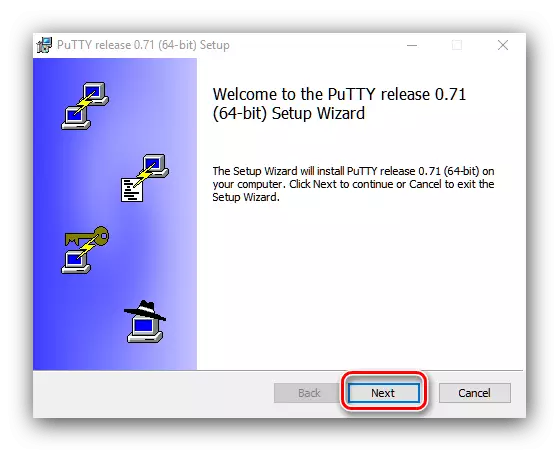Pangguna sing wis pengalaman wis krungu Protokol Sambungan SSH, sing ngidini sampeyan ngatur OS utawa komputer kanthi jarak adoh. Protokol iki seneng karo pangurus mesin kanthi sistem Linux utawa unix, nanging ora suwe ora ana sarana kanggo Windows - Putty. Babagan cara nggunakake, kita pengin ngomong dina iki.
Cara Nggunakake Putty
Nggunakake sarana iki kalebu sawetara langkah-langkah: Downloads lan instalasi ing komputer target, setelan utami lan nyambung menyang server tartamtu. Uga nimbang Metodologi Transfer SSH SSH.Langkah 1: Loading lan Instalasi
- Kanggo ndownload lan nginstal sarana, bukak link ing ndhuwur. Ing situs web resmi program kasebut, goleki file "paket paket", sing milih salah sawijining link ing kategori "MSI ('Windows Installer')".
- Muat installer lan mbukak. Ing jendela pisanan, klik "NEXT".
- Pilih lokasi file program. Apike kanggo ninggalake standar - kanggo operasi sing bener saka Putti kudu ana ing disk sistem.
- Sabanjure, perlu milih komponen sing diinstal. Minangka aturan, pilihan gawan cukup cukup, lan mbusak utawa nambah komponen mung kanggo pangguna sing ngalami. Klik ing tombol "Instal" - Wigati dimangerteni manawa sampeyan mbutuhake hak administrator.
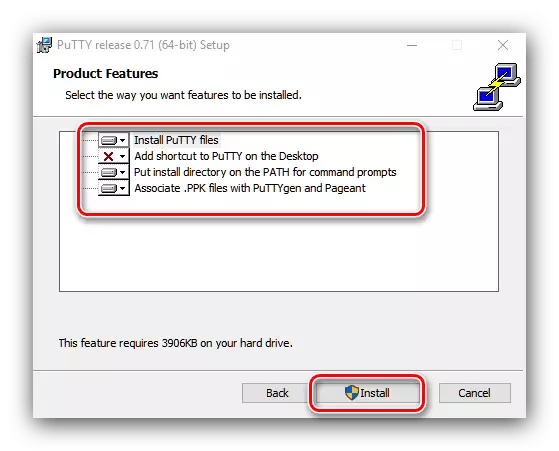

Pandhuan luwih lengkap nuduhake manawa utami antarmuka grafis bakal melu. Kanthi trabasan ing "desktop", versi konsol diluncurake, mula sampeyan kudu nggunakake folder aplikasi ing menu "Start" kanggo miwiti GUI.
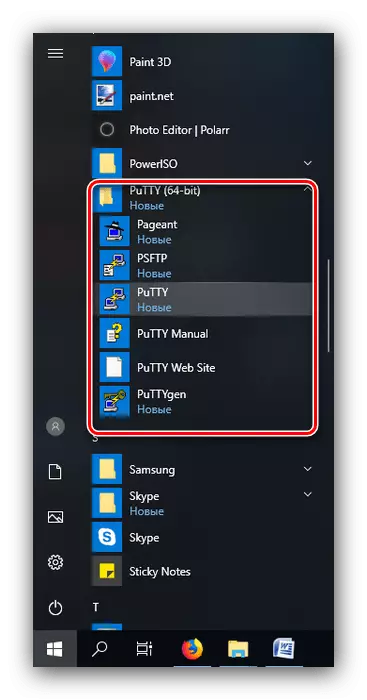
Langkah 2: Persiyapan
Sadurunge nggunakake sarana kudu diatur bebarengan. Sampeyan wis duwe instruksi rinci babagan eksekusi prosedur iki, mula mung menehi link kanggo.
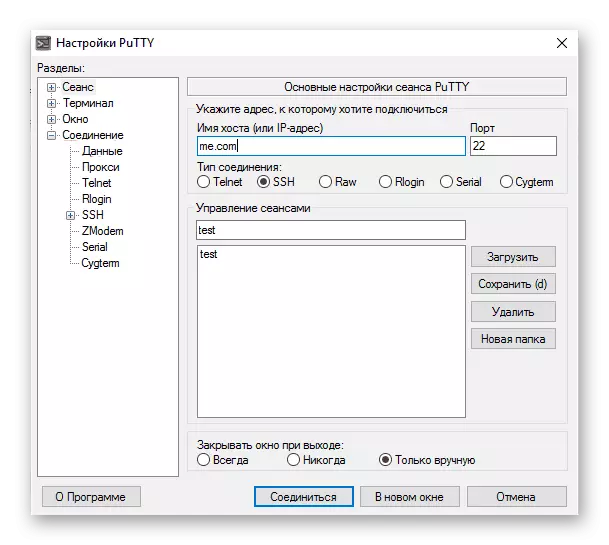
Waca liyane: Cara ngatur Puluh
Langkah 3: Sambungan SSH, sesi nyimpen lan data wewenang
- Nyambung protokol SSH, bukak tab sesi, sing ana ing sisih ndhuwur pilihan. Deleng gambar ing ngisor iki:
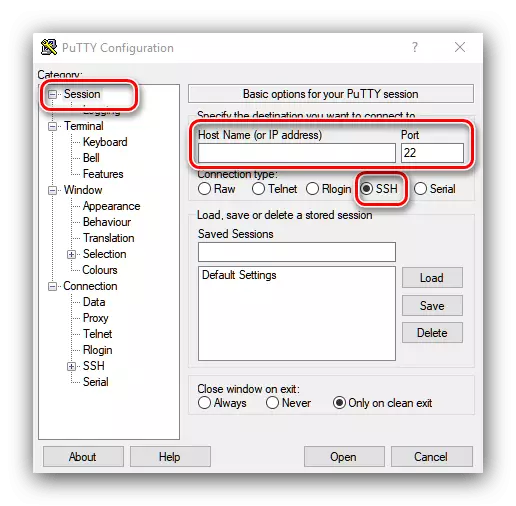
Kaping pisanan, priksa manawa item "SSH" ditandhani. Sabanjure, ing "Jeneng Host" lan "Port", wenehi jeneng utawa alamat IP server lan port sambungan.
- Klik ing tombol "Open" ing sisih ngisor jendhela program.
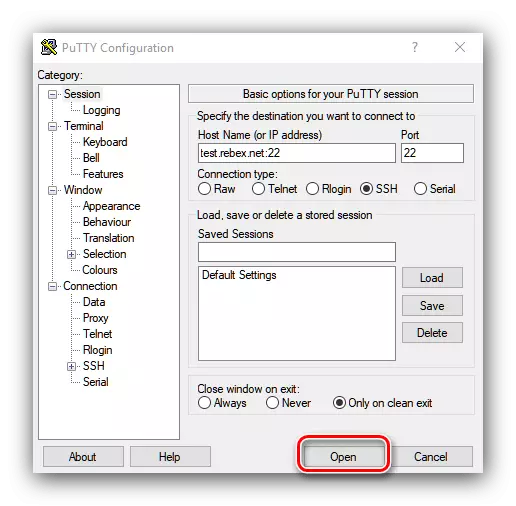
Nawarake Tambah tombol server menyang dhaptar dipercaya, klik Ya.
- Sabanjure, pindhah menyang jendhela konsol sing wis dibukak. Sampeyan kudu ngetik jeneng pangguna lan sandhi kanthi manual kanggo nyambung menyang server.
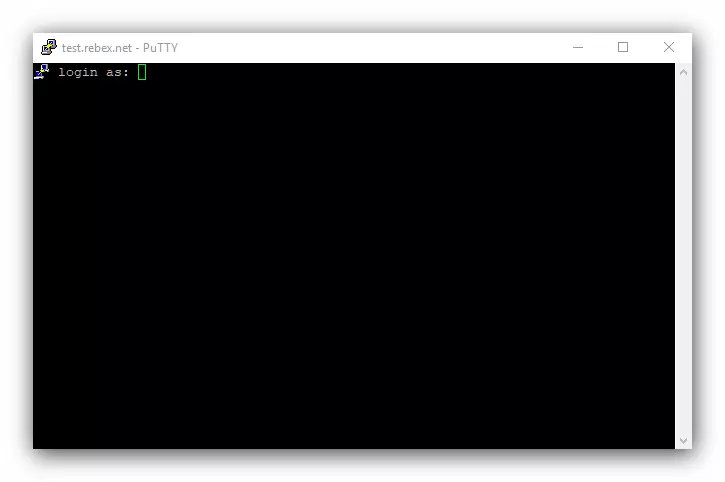
CATETAN! Ketik karakter sandhi ora ditampilake ing konsol, supaya bisa uga katon manawa "Buggy"!
- Sawise ngetik sandhi, sambungan menyang server bakal diinstal, lan sampeyan bisa nindakake kanthi lengkap.

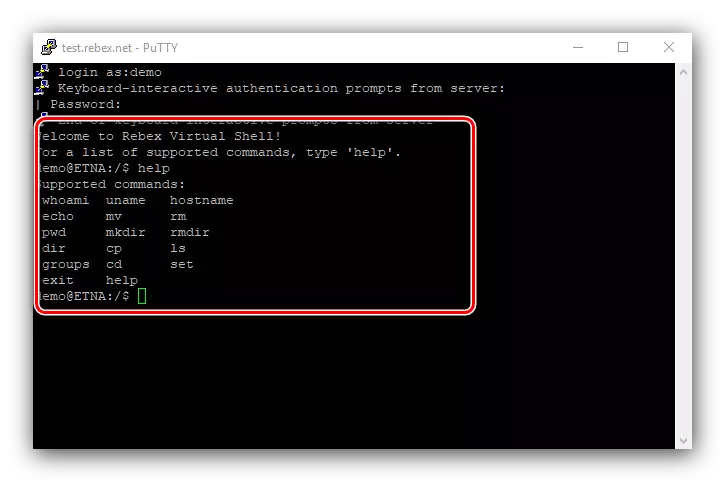
Sesi nyimpen
Yen sampeyan pengin nyambung menyang server sing padha, sesi bisa disimpen supaya ora mlebu alamat lan port. Iki rampung kaya ing ngisor iki:
- Tindakake langkah-langkah saka Langkah 1 saka tahap sadurunge, nanging wektu iki waca "Sesi Surat" setelan. Ketik jeneng apa sing cocog kanggo lapangan sing cocog.
- Sabanjure, gunakake tombol "Simpen".
- Ing dhaptar sesi disimpen bakal direkam kanthi jeneng sing sadurunge. Kanggo ndownload, pilih sesi iki banjur klik "Muat".
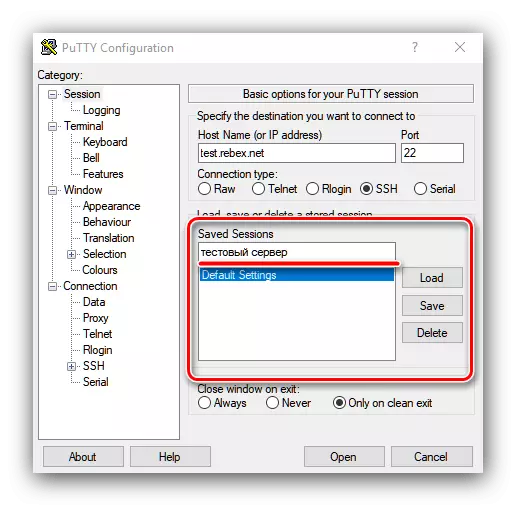
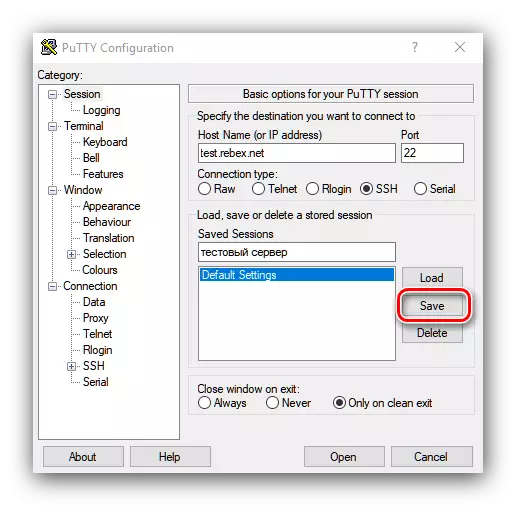
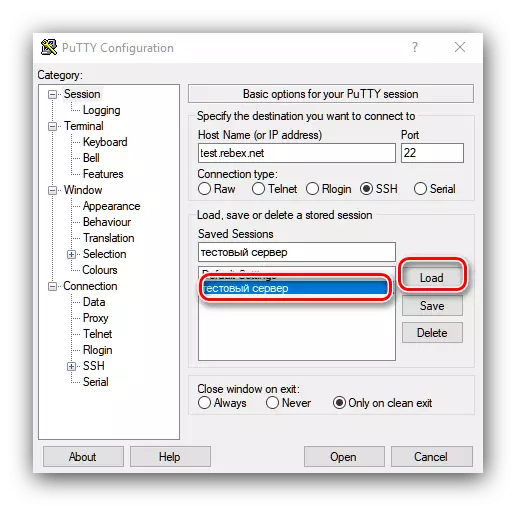
Wewenang dening Key
Saliyane nyimpen sesi kasebut, sampeyan uga bisa nyimpen tombol khusus, sing ngidini sampeyan mlebu data wewenang kontra.
- Temokake folder Putti ing menu Start, sing mbukak puttygen.
- Priksa manawa mode enkripsi ing posisi "RSA", banjur klik "Generate".
- Ing proses nggawe kunci, sarana bakal takon sampeyan nyritakake mouse banjur pencet tombol acak ing keyboard - iki dibutuhake kanggo ngasilake entropi informasi. Sawise nggawe urutan, klik ing tombol "Simpen Public Key" lan "Simpen Key Private".
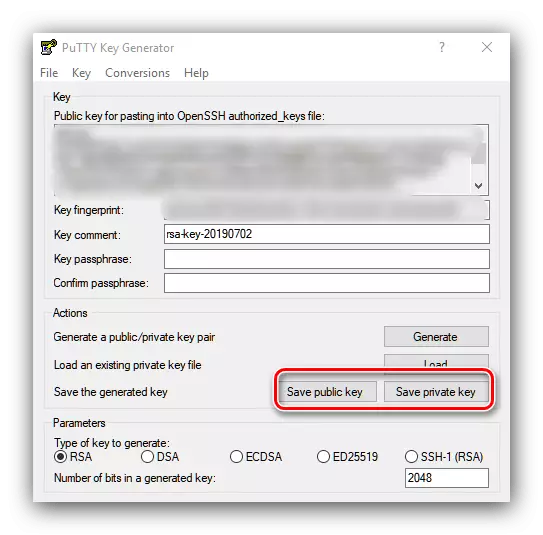
Sampeyan uga bisa nyetel sandhi kanggo ngakses tombol pribadi, yen ora ana peringatan nalika sampeyan ngeklik tombol sing cocog.
- Kanggo nggunakake kunci, mula kudu pindhah menyang File /root/.ssh/authorized_key. Kanggo nindakake iki, ketik printah ing ngisor iki:
Ls -a ~ /. Kèndêl ingsun | Grep .Ssh.
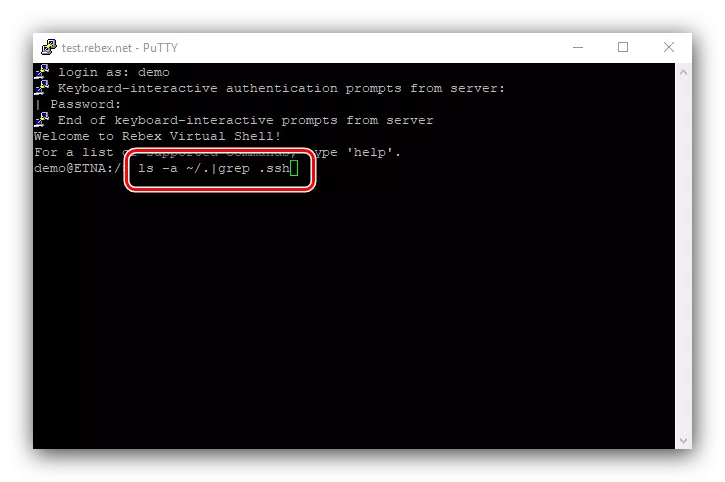
Yen ora ana folder kaya ngono, kudu digawe kanthi printah:
mkdir ~ / .ssh
- Sabanjure, nggawe file sing dibutuhake, prentah kaya ing ngisor iki:
CD ~ / .ssh
Tutul wewenang_keys.
VI sing sah_keys
- Lebokake data saka tombol umum sing dipikolehi ing Puttygen ing pungkasan file sing digawe.
PENTING! Tombol kudu mbukak senar sing padhet, tanpa transfer!
- Pungkasane, nyetel hak akses menyang file utama lan direktori:
Chmod 600 ~ ~ / .ssh / sah_keys
Chmod 700 ~ / .ssh
- Sabanjure, mbukak Putty lan ing pilihan wit, bukak setelan "Sambungan" - "SSH" - "Auth". Gunakake tombol Telusuri ing File Utama Pribadi kanggo posisi bukti asli banjur pilih tombol pribadi ing kothak dialog "Explorer" digawe ing langkah 3.
- Simpen setelan sambungan, maneh sambungake menyang server. Mlebu kanthi ngetik login. Yen kabeh rampung kanthi bener, server tinimbang panjaluk sandhi bakal nggunakake tombol pribadi sing ana ing mesin klien, lan tombol umum sing ana ing server kasebut dhewe.


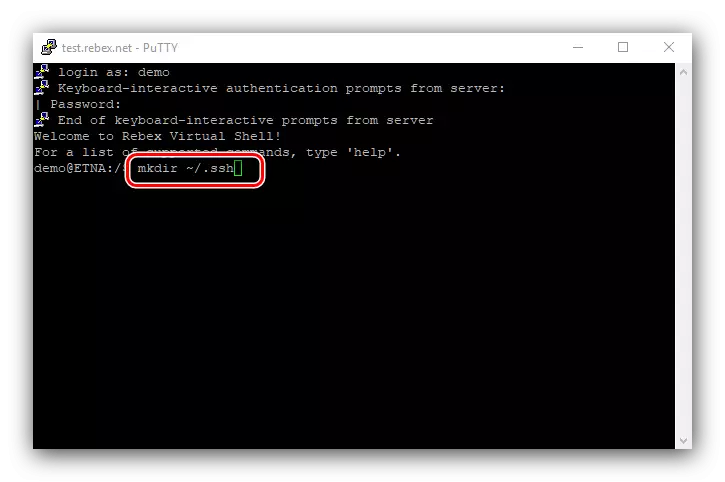
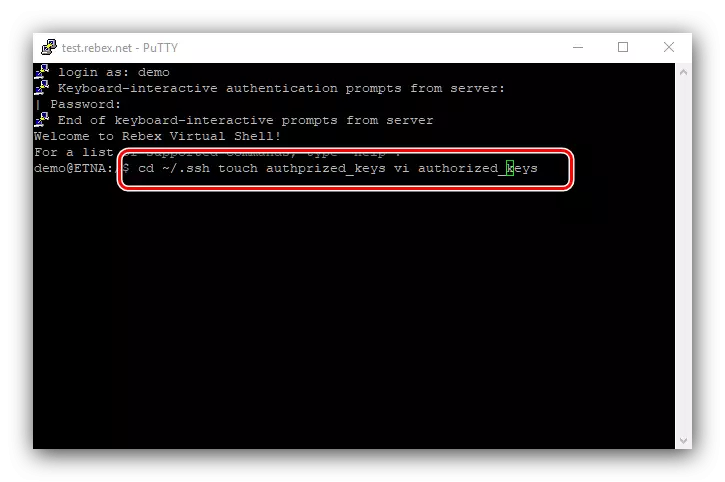
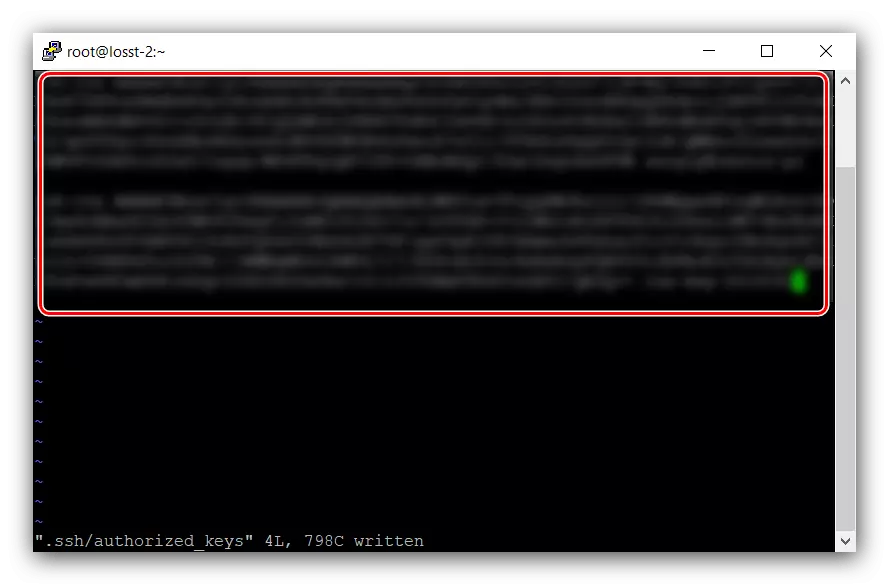
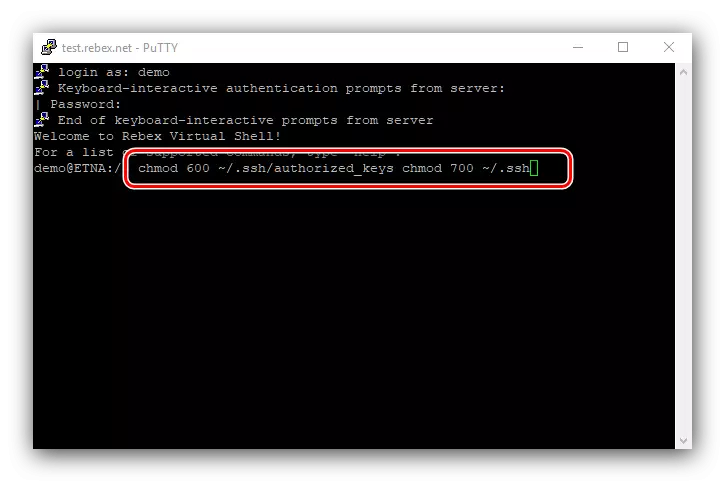
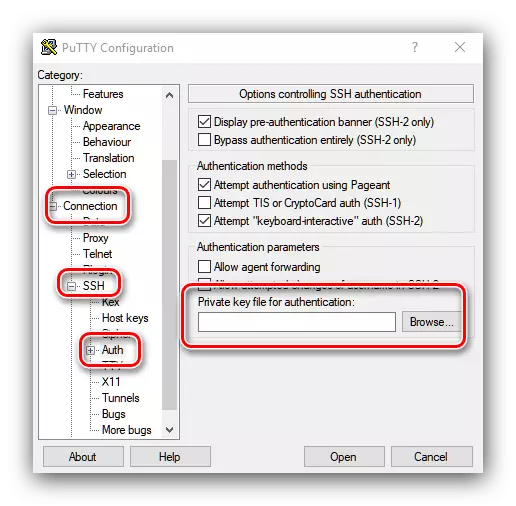
Kesimpulan
Kita nyemak fitur nggunakake sarana putty kanggo nyambungake SSH lan mbubarake sawetara conto tumindak dhasar kanthi aplikasi kasebut. Kaya sing sampeyan ngerteni, kabeh ora angel, amarga bisa uga katon sepisanan.
- Nyambung protokol SSH, bukak tab sesi, sing ana ing sisih ndhuwur pilihan. Deleng gambar ing ngisor iki: